Mikä on virhe 268d3 ja kuinka poistaa sen Windows 10: sta?
Miscellanea / / August 04, 2021
Mainokset
Riippumatta siitä, kuinka hyvältä käytetystä järjestelmästä tai Windowsista olet asentanut, virheitä saattaa esiintyä useita. Joka kerta kun lataamme tai asennamme sovelluksia, ohjelmia tai ohjelmistoja, on välttämätöntä, että meidän on tarkistettava niiden aitous. Se on ratkaisevan tärkeää, koska hakkerit ovat tänään löytäneet useita tapoja hyökätä tietokoneellesi, mikä voi tapahtua myös minkä tahansa vastaavan ohjelman kautta.
Samanlainen on virhe 268d3. Aina kun tämä virhekehote tulee näyttöön, se näyttää pitkän viestin, jossa on ilmoitus "Tämä tietokone on estetty". Jos sinäkin olet kokenut samanlaisen tilanteen ja etsit nyt mahdollista korjausta, olet laskeutunut oikeaan paikkaan. Opi lisää siitä.

Sivun sisältö
- 1 Mikä on virhe 268d3?
-
2 Kuinka poistaa virhe 268d3 Windows 10: sta?
- 2.1 TAPA 1: Käytä haittaohjelmien puhdistusohjelmistoa:
- 2.2 TAPA 2: Palauta selain oletusasetuksiin:
- 2.3 TAPA 3: Poista tilavammat ohjelmat:
Mikä on virhe 268d3?
Virhe 268d3 on väärennös ja tunnettu online-huijaus. Se on vain temppu, jota käytetään vakuuttamaan tai uhkaamaan käyttäjät siitä, että heidän järjestelmäänsä on hakkeroitu tai he ovat saaneet haittaohjelmia. Tämän virheen motiivi on suostuttaa käyttäjä maksamaan kohtuullinen summa etäteknisestä palvelusta. Tämä on lisäpohjainen selaimen kaappaaja, joka voi vahingoittaa sinua monin tavoin, jos alat uskoa sitä ja noudatat sen ohjeita.
Mainokset
Virhe 268d3 ponnahdusikkunat yleensä, kun käyttäjä napsauttaa jotakin verkkomainosta, ja sitten heidät ohjataan toiselle sivulle, joka lopulta ohjaa heidät mainittuun virheeseen. Se on vain online-lunnasohjelma, mutta se voidaan poistaa muutamassa minuutissa.
Kuinka poistaa virhe 268d3 Windows 10: sta?
Välitön ratkaisu virheelle 268d3 on jättää se huomiotta ensimmäistä kertaa yksinkertaisesti. Jos se kuitenkin avautuu jatkuvasti tietokoneen näyttöön, on suositeltavaa poistaa se kokonaan. Noudata tällöin mitä tahansa alla selitetyistä menetelmistä:
TAPA 1: Käytä haittaohjelmien puhdistusohjelmaa:
Ensimmäinen tapa poistaa virhe 268d3 järjestelmästäsi on haittaohjelmien puhdistusohjelmisto. Tällaiset tietokoneellesi asennetut ohjelmistot tunnistavat ja poistavat pysyvästi kaappaajaohjelmat, mainokset, ei-toivotut sovellukset ja työkalut.
Paljon tällaisia kolmannen osapuolen virustentorjuntatyökaluja on saatavana verkossa sekä ilmaisina että premium-versioina. Suosittelemme kuitenkin käyttämään premium-versiota, jotta se suojaa laitettasi myös uusilta hyökkäyksiltä.
Suoritettuasi haittaohjelmatarkistuksen, pääset eroon virheestä 268d3.
Mainokset
TAPA 2: Palauta selain oletusasetuksiin:
Selaimen palauttaminen oletusasetuksiin voi myös auttaa sinua poistamaan virheen 286d3. Olemme selittäneet alla olevien kolmen selaimen menettelytavat:
Google Chrome:
- Ensinnäkin avaa Google Chrome napsauttamalla sen kuvaketta työpöydän näytöllä.
- Siirry nyt Chrome-ikkunassa oikeaan yläkulmaan ja napsauta kolmen pisteen kuvake.
- Valitse tästä luettelosta asetukset.
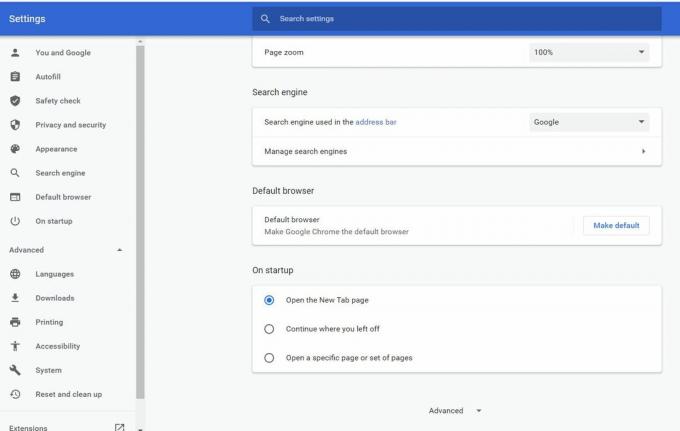
- Selaa valikkoa loppuun ja laajenna vaihtoehtoa Pitkälle kehittynyt.
- Selaa valikkoa uudelleen loppuun ja alapuolelle Palauta ja puhdista valitse vaihtoehto Palauta asetukset alkuperäisiin oletusarvoihinsa.
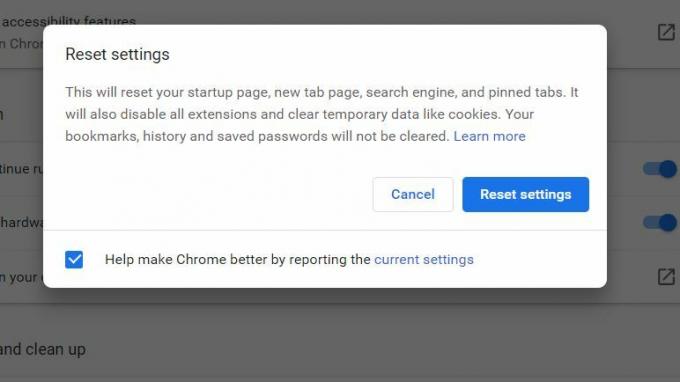
- Napsauta nyt Palauta asetukset -painiketta prosessin käynnistämiseksi.
- Se voi kestää jonkin aikaa, joten odota.
Mozilla Firefoxille:
- Ensinnäkin Käynnistä Mozilla Firefox ja laajenna oikeassa yläkulmassa kolmen rivin kuvake.

- Napsauta valikossa (? -kuvaketta) avaamista varten Ohje-valikko.
- Valitse sen jälkeen Vianmääritystietoja.
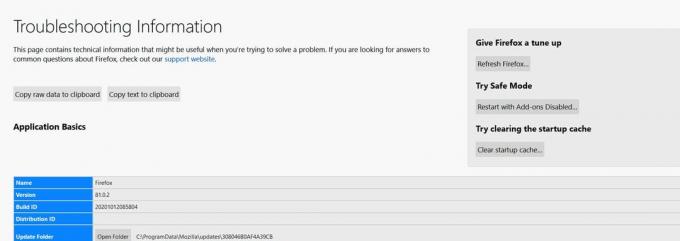
- Napsauta lopuksi Päivitä-valikko.
Edge:
Mainokset
- Ensinnäkin avaa Edge.
- Siirry nyt oikeaan yläkulmaan ja napsauta kolmen pisteen kuvake ja vieritä alaspäin vaihtoehtoon asetukset.
- Nyt etsi ja avaa vaihtoehto Poista selaustiedot.

- Sitten sinun on valittava Valitse mitä tyhjentää. Valitse äskettäin ilmestyneestä kehotteesta valintaruutu, joka sijaitsee ennen dataluokat lueteltu siellä. (Valitse vain niiden tietojen valintaruudut, jotka haluat tyhjentää).
- Napsauta lopuksi Selkeää nyt.
TAPA 3: Poista tilavammat ohjelmat:
Tilavien ohjelmien poistaminen järjestelmästä saattaa auttaa sinua poistamaan virheen 268d3. Sen tekemisestä
- Siirry hakupalkkiin ja kirjoita Ohjauspaneeli, valitse ensimmäinen asiaankuuluva vaihtoehto hakutuloksesta.

- Klikkaa Ohjelmat ja ominaisuudet.
- Käy nyt läpi luettelo ohjelmista ja etsi ne, jotka vievät paljon tilaa. (Etsi kokoluettelosta se, jolla on enemmän kt tai gigatavua).
- Napsauta hiiren kakkospainikkeella kyseistä ohjelmaa ja valitse Poista asennus.
- Nyt kun asennuksen poisto on valmis, käynnistä järjestelmä uudelleen ja tarkista onko ongelma ratkaistu.
Virhe 268d3 tai vastaava tapahtuu pääasiassa ilmaisilla latauksilla tai napsauttamalla satunnaisia lisäysikkunoita. Siksi suosittelemme, että vältät tällaisen vaiheen etukäteen, jotta et kohtaisi mainittua virhettä.
Vaikka oletkin vahingossa käsitellyt tällaisia lisäikkunoita, on suositeltavaa noudattaa mitä tahansa yllä mainituista menetelmistä. Kaikki nämä menetelmät on kokeiltu, testattu ja todistettu ratkaisemaan virhe 286d3 käyttäjille. Jos sinulla on kysyttävää tai palautetta, kirjoita kommentti alla olevaan kommenttikenttään.
Mainokset Jos sekoitit tietokoneen ääni- ja ääniasetusten kanssa (vaikka vain…
Mainokset Suurin osa ihmisistä käytti Professional-kuvankäsittelyohjelmiston työkalua yksinkertaisen työkalun, kuten…
Mainokset päivitettiin 23. maaliskuuta 2021: Tänään olemme lisänneet HP Deskjet 3050A: n latauslinkit…



